Funkcja Czas przed ekranem pozwala ustawić limity czasowe dla aplikacji i ograniczyć niechciane treści, ale może nadejść moment, kiedy będziesz chciał ją wyłączyć, zwłaszcza jeśli Twoje dziecko dorośnie. Czytaj dalej, aby dowiedzieć się, jak wyłączyć Czas ekranu na urządzeniu Apple.
Spis treści:
Jak wyłączyć czas ekranu na iPhonie lub iPadzie
Przed iOS 17 użytkownicy mieli możliwość jednoczesnego wyłączenia wszystkich funkcji Czasu przed ekranem. Ale teraz będziesz musiał przejść do różnych sekcji, aby wyłączyć odpowiednie ustawienia.
Jak usunąć limity aplikacji czasu ekranu na iPhonie lub iPadzie
Aby wyłączyć wszystkie ograniczenia czasowe w aplikacjach, wybierz Ustawienia > Czas ekranu > Wyłącz aktywność w aplikacjach i witrynach. Potwierdź, ponownie dotykając Wyłącz aktywność w aplikacjach i witrynach internetowych.
Jeśli chcesz usunąć limit czasu tylko dla kilku aplikacji, wybierz Ustawienia> Czas ekranu> Limity aplikacji. Przesuń palcem w lewo na aplikacji lub kategorii aplikacji, a następnie dotknij Usuń > Usuń limit.
Dodatkowe ustawienia, które możesz wyłączyć indywidualnie, to Przestój i Odległość ekranu. Aby wyłączyć Przestój, na stronie Czas przed ekranem przejdź do Przestój > Wyłącz przestój. Aby wyłączyć alerty dotyczące odległości ekranu, dotknij Odległość ekranu i wyłącz opcję Odległość ekranu.
Wyłącz ograniczenia komunikacji i ograniczenia treści na swoim iPhonie lub iPadzie
Aby usunąć ograniczenie dotyczące osób, które mogą się z Tobą kontaktować w dozwolonym czasie przed ekranem lub w czasie przestoju, przejdź do Ustawień i stuknij w Czas przed ekranem > Limity komunikacji > W czasie przed ekranem (lub W czasie przestoju) i wybierz Wszyscy.
Następnie zajmijmy się ograniczeniami treści w aplikacjach komunikacyjnych, takich jak iMessage, FaceTime i innych aplikacjach innych firm. Jeśli nie musisz już włączać kontroli rodzicielskiej na iPhonie i ograniczenia dotyczące wrażliwych multimediów nie są konieczne, przejdź do opcji Czas przed ekranem > Bezpieczeństwo komunikacji i wyłącz opcję Bezpieczeństwo komunikacji.
Aby usunąć wszystkie inne ograniczenia dotyczące treści i prywatności, przejdź do opcji Czas przed ekranem > Ograniczenia dotyczące treści i prywatności i wyłącz Ograniczenia dotyczące treści i prywatności.
Możesz także zdecydować się na selektywne wyłączenie ograniczeń treści, przechodząc do opcji Czas przed ekranem > Ograniczenia dotyczące treści i prywatności > Ograniczenia dotyczące treści. Tutaj możesz wybrać, czy chcesz zezwolić na treści lub język dla dorosłych w przypadku określonych multimediów i aplikacji.
Jak wyłączyć powiadomienia o czasie ekranu na iPhonie lub iPadzie
Na koniec, jeśli chcesz nadal korzystać z funkcji Czas przed ekranem, ale po prostu nie chcesz otrzymywać powiadomień, przejdź do opcji Ustawienia > Powiadomienia > Czas przed ekranem i wyłącz opcję Zezwalaj na powiadomienia.
Gdy zapanujesz nad irytującymi powiadomieniami na iPhonie, nadal możesz sprawdzać dane dotyczące czasu przed ekranem w aplikacji Ustawienia. Limity nadal będą obowiązywać, a funkcja będzie działać normalnie.
Jak wyłączyć czas ekranu na komputerze Mac
Wyłączanie funkcji Czas przed ekranem w systemie macOS jest podobne do kroków w systemie iOS. Nie ma możliwości całkowitego wyłączenia Czasu przed ekranem; musisz wyłączyć jego ustawienia w różnych sekcjach.
Jak usunąć ograniczenia aplikacji czasu przed ekranem na komputerze Mac
Aby wyłączyć wszystkie limity czasowe aplikacji na komputerze Mac, najpierw kliknij logo Apple na pasku menu i wybierz Ustawienia systemowe z menu rozwijanego. Następnie wybierz Czas ekranu na pasku bocznym i wyłącz Aktywność w aplikacjach i witrynach internetowych na dole prawego panelu.
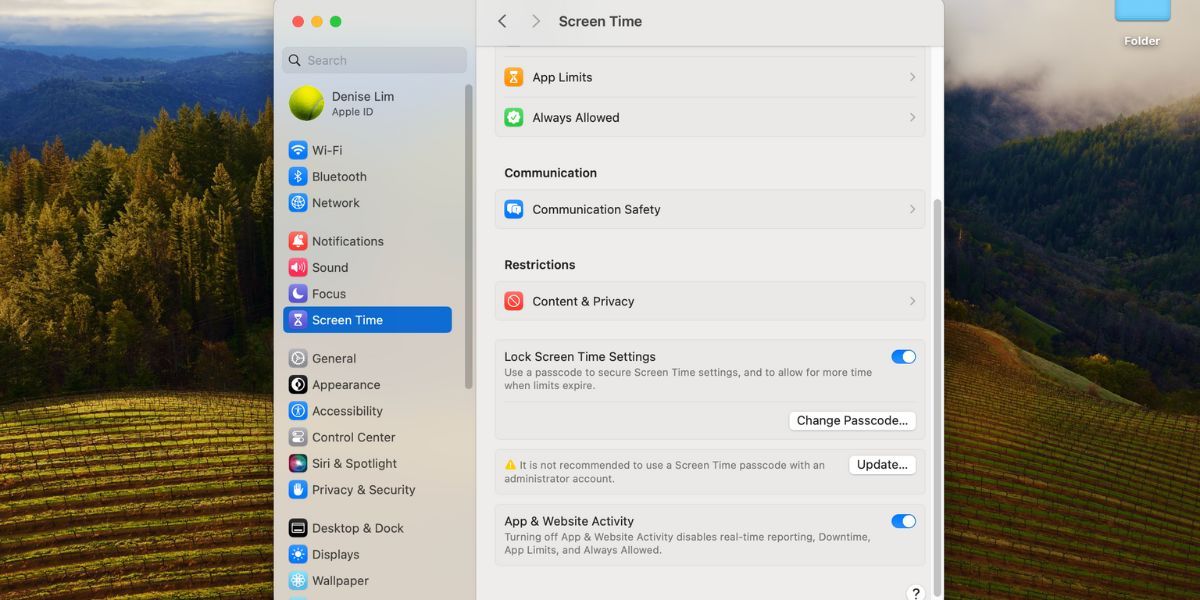
Aby usunąć limity określonych aplikacji lub witryn, przejdź do opcji Czas przed ekranem > Limity aplikacji w Ustawieniach systemu. Na liście najedź kursorem na aplikację i kliknij Edytuj > Usuń limit. Następnie kliknij ponownie Usuń limit, aby potwierdzić.
Aby wyłączyć tylko Przestój, przejdź do opcji Czas ekranu > Przestój i wyłącz Przestój.
Jak wyłączyć ograniczenia komunikacji i treści na komputerze Mac
Jeśli komputer Mac nie jest już urządzeniem Twojego dziecka, możesz usunąć ograniczenia czasu przed ekranem dotyczące poufnych treści, przechodząc do opcji Ustawienia systemowe > Czas przed ekranem > Bezpieczeństwo komunikacji. Następnie wyłącz opcję Bezpieczeństwo komunikacji.
Następnie wróć do głównej strony ustawień Czasu przed ekranem i kliknij Treść i prywatność. Aby wyłączyć ograniczenia dotyczące wszystkich treści dla dorosłych, wyłącz opcję Treść i prywatność.
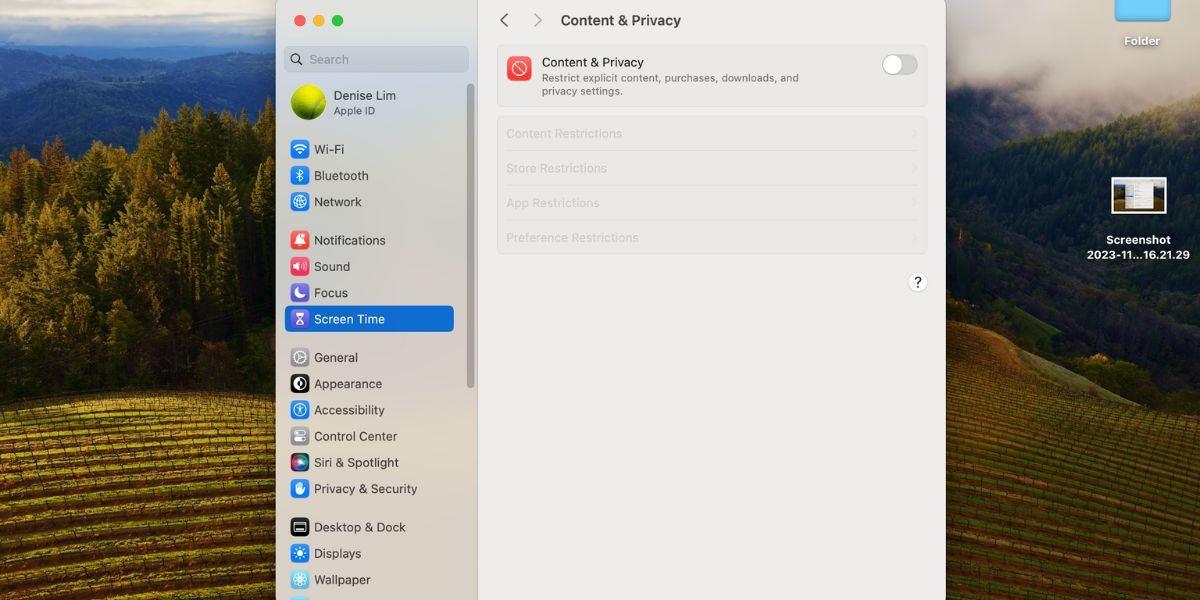
Aby selektywnie zezwolić na niektóre treści i ograniczyć inne, możesz dostosować ustawienia, klikając jedną z poszczególnych kategorii wymienionych poniżej: Ograniczenia treści, Ograniczenia sklepu, Ograniczenia aplikacji i Ograniczenia preferencji.
Jak wyłączyć powiadomienia dotyczące czasu ekranu na komputerze Mac
Jeśli nadal chcesz otrzymywać statystyki użytkowania aplikacji, a przeszkadzają Ci tylko powiadomienia Czasu przed ekranem, możesz je wyłączyć i normalnie korzystać z innych funkcji Czasu przed ekranem.
Aby to zrobić, przejdź do Ustawienia systemu > Powiadomienia > Czas przed ekranem i wyłącz opcję Zezwalaj na powiadomienia. Tutaj możesz także zmodyfikować sposób otrzymywania powiadomień Czasu przed ekranem. Możesz na przykład wyłączyć dźwięki powiadomień Czasu przed ekranem.
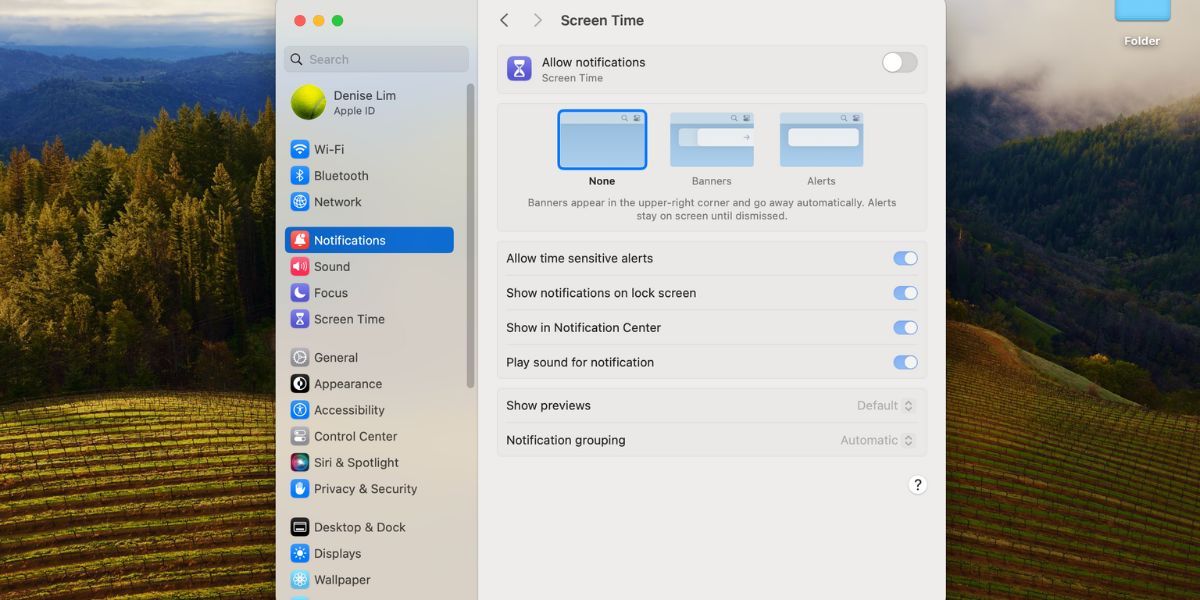
Jak wyłączyć czas ekranowy bez hasła
Jeśli funkcja Czas przed ekranem została początkowo skonfigurowana i zablokowana hasłem na Twoim urządzeniu, zmiany w powyższych ustawieniach będziesz mógł wprowadzać tylko wtedy, gdy je posiadasz. Jeśli nie pamiętasz hasła Czasu przed ekranem, istnieją dwa rozwiązania.
Pierwszym z nich jest zresetowanie hasła Czasu przed ekranem. Na iPhonie lub iPadzie wybierz Ustawienia > Czas przed ekranem > Zmień kod czasu przed ekranem > Zmień kod czasu przed ekranem > Zapomniałem hasła. Na komputerze Mac wybierz Ustawienia systemowe > Czas przed ekranem > Zmień hasło.
Następnie wprowadź swój Apple ID i hasło do konta. Twoje urządzenie umożliwi wtedy ustawienie nowego hasła dla Czasu przed ekranem. Jednak ta metoda działa tylko wtedy, gdy podczas konfigurowania starego hasła Czasu przed ekranem podałeś swój Apple ID.
Jeśli podczas wstępnej konfiguracji nie podałeś swojego Apple ID, jedynym sposobem na wyłączenie funkcji Czas przed ekranem bez znajomości hasła jest przywrócenie ustawień fabrycznych telefonu iPhone lub komputera Mac.
Niestety wraz z ustawieniami Czasu przed ekranem i hasłem wszystkie dane zapisane na urządzeniu zostaną utracone i będzie tak, jakbyś właśnie wyjął z pudełka nowy iPhone lub Mac.
Usuń i zmień ustawienia czasu ekranu
Czas przed ekranem to przydatna funkcja pozwalająca śledzić, ile czasu Ty lub Twoje dzieci spędzacie na korzystaniu z iPhone’a lub komputera Mac. Czasami jednak możesz chcieć zrobić sobie przerwę od tej funkcji lub wyłączyć ją na stałe, gdy Twoje dziecko dorośnie.
Na szczęście możesz usunąć wszystkie limity aplikacji Czas przed ekranem i ograniczenia dotyczące treści lub dostosować indywidualne ustawienia, aby bardziej odpowiadały Twoim potrzebom. Jeśli przeszkadzają Ci powiadomienia, możesz je wyłączyć, aby nadal korzystać z funkcji Czas przed ekranem bez rozpraszania uwagi.
